CSS 变形
CSS 提供的形变功能不仅可以平移元素,还能做很多其他的事情,比如旋转、缩放、翻转等,让页面的动画与交互看起来更加自然。
- 变形元素:进行 transform3D 变形的元素,主要是 transform、transform-origin、backface-visibility 设置
- 被透视元素:被观察者观察的元素,一般是变形元素的父级元素,主要是 perspective、perspective-origin 设置
涉及到的属性主要是:
- transform :变形配置
- transform-origin:变形原点,默认中心点就是元素的正中心,通过该属性改变元素在 XYZ 轴的中心点
- transform-style:变形风格,允许变形元素及其子元素在 3D 空间中呈现。有两个值 flat 默认是表示 2D 平面,perspective-3d 表示 3D 空间。当设置了 overflow 非 visible 或 clip 非 auto 时,transform-style:perspective-3d 失效。
- perspective:透视距离,指观察者沿着平行于 Z 轴的视线到屏幕之间的距离,简称视距。值远大,表示距离越远,看来就越小。设置透视 perspective 属性的元素就是透视元素。设置在变形元素的父级元素上
- perspective-origin:透视原点,观察者的位置。两个值,分别是 X 轴距离原点的偏移量和 Y 轴原点的偏移量,可以用关键字 left、right 和 center 表示,也可以 ongoing 数值和百分比表示,当用单个关键字表示时,另一个表示默认 center。这个属性必须定义在设置 perspective 的元素上,基点默认值是 50% 50%即 center
- backface-visibility:背面是否可见,visible 和 hidden。如果一个元素覆盖在另一个元素上,不仅仅正面覆盖,背面也是覆盖的
2D 变形
- translate 平移 : transform: translate(0, 100px);
- translate(x,y)
- translateX(x)
- translateY(y)
- scale 缩放
- scale():第一个参数对应 X 轴,第二个参数对应 Y 轴。如果第二个参数未提供,则默认取第一个参数的值.scale 还能设负数,负数会先将元素反转再缩放
- scaleX():指定对象 X 轴的(水平方向)缩放
- scaleY():指定对象 Y 轴的(垂直方向)缩放
- rotate 旋转,旋转函数绕某个轴或者 3D 空间某个向量旋转。rotate X,rotate Y,rotateZ,rotate 都只接收一个值。
- rotateX
- rotateY
- rotateZ
- rotate = rotateY
- skew 倾斜。第一个参数对应 X 轴,第二个参数对应 Y 轴。如果第二个参数未提供,则默认值为 0
- skew
- skewX
- skewY
- matrix 变换矩阵
3D 变形
在 2D 平面基础上多出一个 z 轴,称之为三维立体。
rotateX()
rotateY()
rotateZ()
rotate3d(X,Y,Z,Ndeg):变形元素沿着(0,0,0)和(X,Y,Z)这两个点构成的直线为轴,进行旋转 Ndeg。
perspective():透视函数 ,应用于变形元素本身,参数只能是长度值,并且只能是正数。例如 perspective(100px)
translate3d(tx,ty,tz) 其中 tz 的 Z 轴长度只能为 px 值,不能为%百分比
translateZ
scale3d(x,y,z)
scaleZ() 仅当元素有深度时,这两个函数才有效果
matrix3d() 3D 变形中和 2D 变形一样也有一个 3D 矩阵功能函数 matrix3d
线性渐变
linear-gradient(direction,color1 position1,color2 position2,....)direction:渐变方向。两种表示方式
- 关键字描述:inear-gradient(to bottom,red,blue); 这是默认方向,从上到下
- top
- bottom
- left
- right
- 角度表示 : linear-gradient(80deg,yellow 50%,black 50%,blue):中间有明显过渡线的效果
- deg:角度
- red:弧度
- trun:圈数
- grad:百分度,400grad 表示 360deg
color:渐变颜色
- 颜色可以用任何模式表示,位置可以用百分比或者数数值表示
- 如果渐变只有两种颜色,且第一个颜色的位置为 n%,第二个颜色的位置为 m%,则浏览器会 0%~n%的范围设置为第一个颜色,m%~100%设置为后一个颜色,中间才是两个颜色的过渡,如果没有指定位置,会均匀过渡。
position:渐变位置
可以省略,浏览器默认把第一个颜色的位置设为 0%,最后一个位置设为 100%
重复线性渐变
只有首尾两颜色位置不在 0%和 100%时,才会有重复渐变效果
repeating-linear-gradient(blue 20%, green 50%);
repeating-linear-gradient(transparent, #4d9f0c 40px);
repeating-linear-gradient(0.25turn, transparent, #3f87a6 20px);
/* 从左到右重复五次的渐变,从红色开始,然后变绿,再变回红色 */
repeating-linear-gradient(to right, red 0%, green 10%, red 20%);径向渐变
radial-gradient(shape,size,blue 20%,green 50%);
radial-gradient(farthest-corner at 40px 40px,#f35 0%,#43e 100%);
/* 在容器中心的渐变,从红色开始,变成蓝色,最后变成绿色 */
radial-gradient(circle at center, red 0, blue, green 100%)
radial-gradient(closest-side, #3f87a6, #ebf8e1, #f69d3c);
radial-gradient(ellipse 50% 50px, #e66465, transparent),
radial-gradient(ellipse at bottom, #4d9f0c, transparent);- position: 控制椭圆的圆心,可以用关键字和数值,百分比以及单个关键字,表示圆心
- top
- botton
- left
- right
- center
- 20px 30px
- shape:控制形状。
- circle:圆形
- ellipse:椭圆形
- size:定义渐变半径的大小
- farthest-side:半径从圆心到最远边,默认值
- farthest-corner 半径从圆心到最远角
- closest-side:半径从圆心到最近边
- closest-corner:半径从圆心到最近角
- 也可以用两个值分别表示水平直径和垂直直径
- 对于圆,尺寸可以用
<length>提供,这就是圆的尺寸。 当位置处于 100%的色标没有占满渐变区域时,浏览器默认会使用最后一个颜色铺满渐变区域。
重复径向渐变
repeating-radial-gradient(circle at center, red, yellow 10%, green 15%);
/* 接近容器左上角的ellipse椭圆形渐变,
由红色开始,改变为绿色,然后再变回红色,
在中心和右下角之之间重复五次,
在中心和左上角之间只重复一次 */
repeating-radial-gradient(ellipse farthest-corner at 20% 20%, red 0, green, red 20%);锥形渐变
conic-gradient() CSS 函数创建包含颜色围绕中心点旋转(而不是从中心点辐射)产生的渐变的图像。锥形渐变的例子包括了饼图和色轮,但是也可以用于创建棋盘格和其他有趣的效果。
锥形渐变的语法和径向渐变的语法类似,但是色标是围绕渐变弧(圆的圆周)进行的,而不是从渐变中心出现的渐变线上,并且色标是百分比或度数:绝对长度无效。
在径向渐变中,颜色从椭圆中心的位置在各个方向上向外过渡。在锥形渐变中,颜色围绕圆的中心在圆周上旋转过渡,从顶部开始,顺时针进行。类似于径向渐变,你可以设置渐变的中心。类似于线性渐变,你可以改变渐变的角度。
.conic-gradient {
/**和径向渐变类似,你可以使用关键词、百分比或者绝对长度,以及关键字“at”来设置锥形渐变的中心位置。 */
background: conic-gradient(at 0% 30%, red 10%, yellow 30%, #1e90ff 50%);
/**
默认情况下,你指定的不同色标是围绕着圆均等分布的。你可以在开始时使用“from”关键字以及一个角度或者长度以指定锥形渐变的起始点,然后你可以在后面包括角度或者长度以指定不同的位置。 */
.conic-gradient {
background: conic-gradient(from 45deg, red, orange 50%, yellow 85%, green);
}
}输出图像:
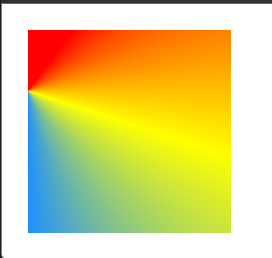
控制渐变过程
默认情况下,渐变在两个相邻的色标之间都是均匀推进的,两个色标之间的中点是颜色值的中点。你可以控制两个色标之间的插值,或者过程,方法是添加一个颜色提示位置。在这个例子中,颜色在渐变过程的 20% 而不是 50% 的位置到达黄绿色和青色之间的中点。第二个例子没有提示,因此可以通过对比看出颜色提示的效果。
.colorhint-gradient {
background: linear-gradient(to top, lime, 20%, cyan);
}
.regular-progression {
background: linear-gradient(to top, lime, cyan);
}输出结果: 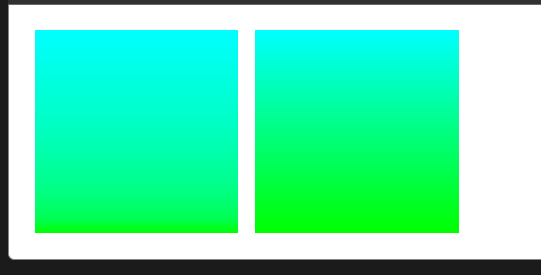
渐变可以叠加和堆叠
参考:https://developer.mozilla.org/zh-CN/docs/Web/CSS/CSS_images/Using_CSS_gradients
